win10系统下Auto CAD 2010怎样调整工具栏字体大小
CAD是很多从事设计工作的朋友经常会使用到的一款制图软件,下方工具栏更有十分重要的作用。不过,总有一些用户觉得下方工具栏的字体太小不便观察,因此就想更改掉。这该如何操作呢?接下来,小编就分享一下调整Auto CAD 2010下方工具栏的字体大小。
具体如下:
1、首先需要打开电脑找到AutoCAD 2010,然后点击打开软件;
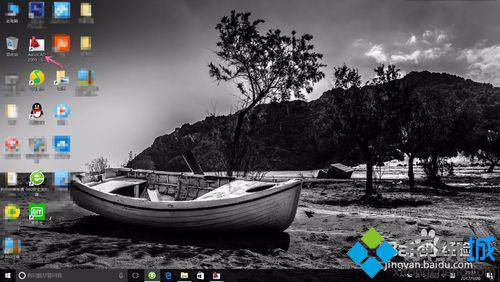
2、打开软件之后,在CAD的上方工具栏里找到“工具”;
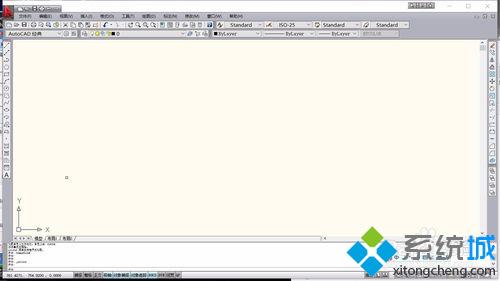
3、点击“工具”,就会出现很多工具,在工具的最后一栏可以找到“选项”;
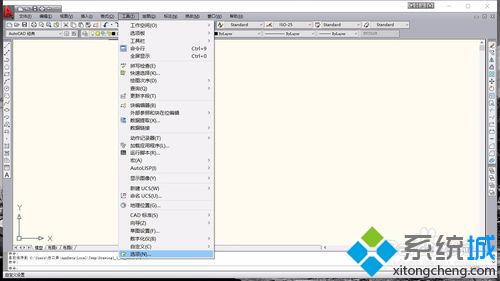
4、点击“选项”进入,你会看到如下界面,然后点击“字体”进入下一步设置;

5、点击字体之后会弹出一个小的窗口,在这里你可以选择你认为合适的字形和字体大小;
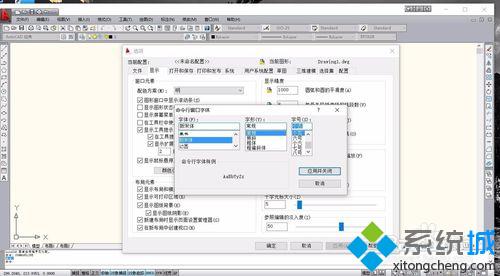
6、选择好之后点击“应用并关闭”,然后就可以退出来查看字体是否合适,如果不合适可以再次调整。
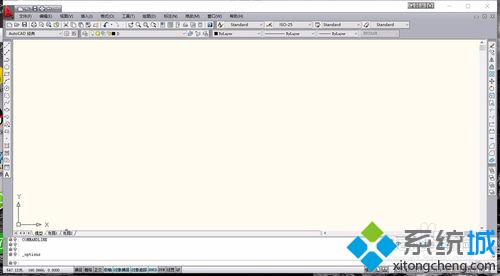
windows10系统下Auto CAD 2010调整工具栏字体大小的方法就为大家介绍到这里了。方法非常简单,感兴趣的朋友们,快点也动手操作看看吧!
相关教程:CAD十字光标不见了ps如何调节字体大小xp系统调整字体大小windows7调整字体大小不做系统调整c盘大小我告诉你msdn版权声明:以上内容作者已申请原创保护,未经允许不得转载,侵权必究!授权事宜、对本内容有异议或投诉,敬请联系网站管理员,我们将尽快回复您,谢谢合作!










